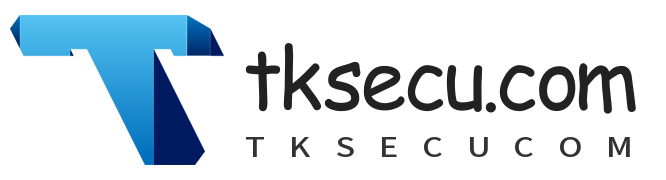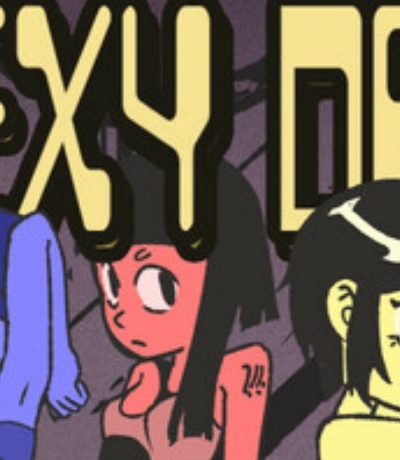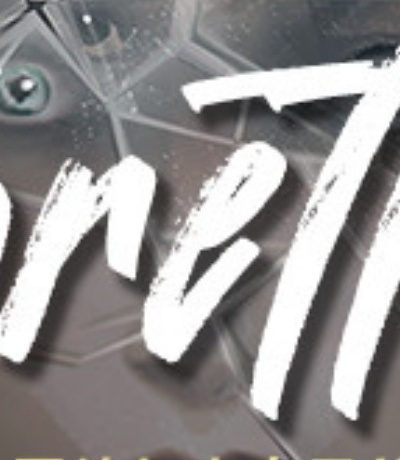
随着科技的不断发展,操作系统也在不断地更新迭代。Windows11作为微软的最新操作系统,自发布以来就受到了广泛关注。对于一些用户来说,频繁的系统更新可能会带来不必要的麻烦,比如占用大量系统资源、影响电脑运行速度等。那么,如何永久关闭Windows11的更新呢?以下为您详细介绍。
一、通过组策略编辑器关闭更新
1.按下“Windows+R”键,打开运行对话框。
2.输入“Gpedit.msc”,按下回车键打开本地组策略编辑器。
3.在左侧导航栏中,依次展开“计算机配置”->“管理模板”->“Windows组件”->“Windows更新”。
4.在右侧窗口中,找到“配置WindowsUpdate”->“允许Windows更新”,双击打开。
5.在弹出的窗口中,选择“已禁用”选项,然后点击“确定”按钮。
6.重启电脑后,Windows11将不再自动更新。
二、通过注册表编辑器关闭更新
1.按下“Windows+R”键,打开运行对话框。
2.输入“regedit”,按下回车键打开注册表编辑器。
3.在左侧导航栏中,依次展开“HKEY_LOCAL_MACHINESOFTWAREPoliciesMicrosoftWindowsWindowsUpdate”。
4.在右侧窗口中,找到“AUOptions”键,双击打开。
5.在“数值数据”栏中,将“数值数据”修改为“4”(代表禁用自动更新),然后点击“确定”按钮。
6.重启电脑后,Windows11将不再自动更新。
三、使用第三方软件关闭更新
市面上有许多第三方软件可以帮助您关闭Windows11的更新,如“WindowsUpdateBlocker”、“UpdateBlockerforWindows10/11”等。以下以“WindowsUpdateBlocker”为例:
1.下载并安装“WindowsUpdateBlocker”。
2.运行软件,点击“Startblocking”按钮。
3.系统会提示您输入管理员密码,输入密码后点击“OK”。
4.Windows11将不再自动更新。
注意事项:
2.在关闭Windows11更新后,您可能无法及时获得系统安全补丁和功能更新,请根据个人需求谨慎操作。
3.在进行上述操作时,请确保您有足够的计算机知识,以免误操作导致系统不稳定。